win10如何将自带视频播放器设置为默认播放器
时间:2021-04-20作者:mei
Win10系统自带了视频播放器,大家在观看视频的时候必须要用到,网上也有很多第三方视频播放器,一些用户虽然有下载视频播放器,但是使用起来很不习惯,还是觉得自带的视频播放器好用。那么有什么办法将win10自带视频播放器设置为默认播放器?方法有的,接下来说说win10将自带视频播放器设置为默认播放器的方法。
具体方法如下:
1、打开开始菜单,点击设置。
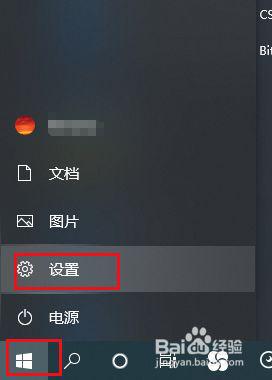
2、弹出对话框,点击应用。
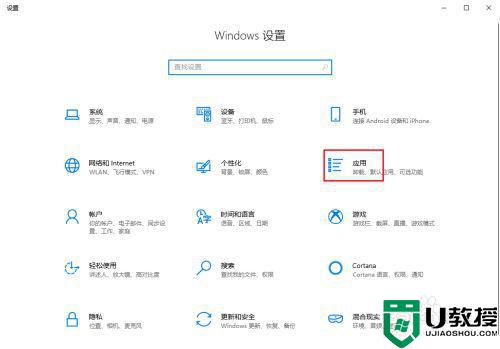
3、弹出对话框,点击默认应用。
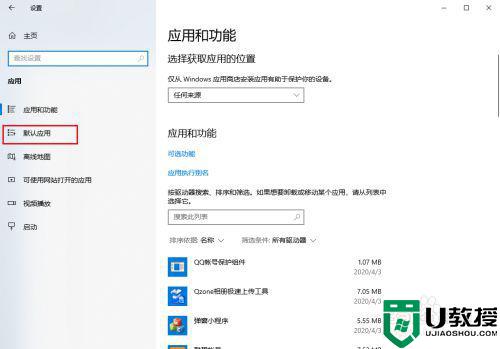
4、点击右侧视频播放器。
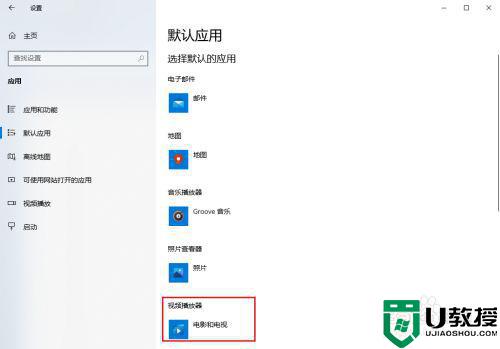
5、弹出菜单,选择习惯的播放器。
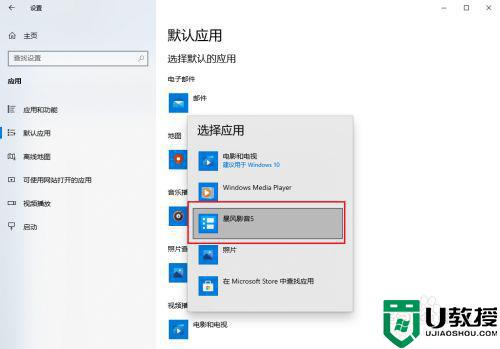
6、更换完成,点击关闭。
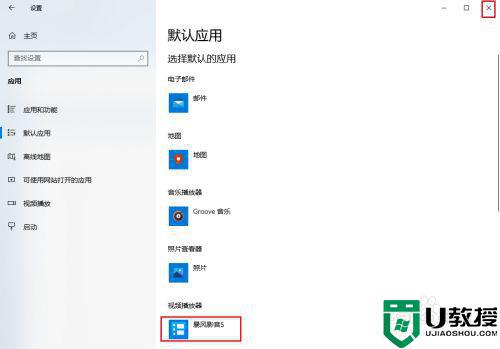
在win10系统上选择一款适合自己的视频播放器很重要,如果觉得自带视频播放器好用,可以参考上述教程设置一下。

